
Sagen Sie Hallo zum iPhone 15: So übertragen Sie Daten vom alten iPhone auf das neue iPhone 15

Das Upgrade auf das neueste iPhone-Modell ist mit viel Aufregung verbunden. Das erste, was Sie jedoch tun müssen, wenn Sie ein neues iPhone erwerben, ist, Ihre Daten vom alten iPhone auf das neue zu übertragen. Aber vielleicht möchten Sie wissen, "wie übertrage ich von iPhone zu iPhone". Es gibt verschiedene Möglichkeiten, alle Daten Ihres alten iPhones, z. B. Fotos, Dokumente, Anwendungen und mehr, auf das neue iPhone zu verschieben. Lassen Sie sich von uns zeigen, wie Sie Daten vom alten iPhone auf das neue iPhone 15 übertragen.
Die beste Methode zum Übertragen von Daten zwischen iPhones ist die Verwendung einer professionellen iOS-Datenübertragungsanwendung. Es gibt jedoch verschiedene Datenübertragungsanwendungen, und die Auswahl der besten kann viel Zeit und Mühe in Anspruch nehmen. Unter den verfügbaren Tools empfehlen wir Ihnen, die Anwendung Coolmuster Mobile Transfer zu verwenden. Es ist eine großartige iOS-Datenübertragungsanwendung, mit der Sie Daten wie Notizen, Nachrichten, E-Books, Kontakte, Videos, Bilder, Podcasts, Audiodateien usw. zwischen iPhones übertragen können.
Die Coolmuster Mobile Transfer-Anwendung nutzt modernste Technologie, um eine schnelle Datenübertragung zu gewährleisten, ohne die vorhandenen Daten zu überschreiben. Interessanterweise kann die Anwendung auch Daten zwischen Android-Geräten und Android- und iOS-Geräten verschieben . Es funktioniert nativ mit den meisten Android- und iOS-Geräten wie LG, HTC, Samsung, Motorola, Google, Sony, iPad, iPod und iPhones. Im Folgenden sind einige der Funktionen aufgeführt, die die Coolmuster Mobile Transfer Anwendung zur besten Option machen:
Im Folgenden erfahren Sie, wie Sie mit Coolmuster Mobile Transfer Daten von einem iPhone auf ein anderes übertragen:
01Laden Sie die Anwendung herunter, installieren Sie sie und starten Sie sie auf Ihrem Computer. Wählen Sie "Mobile Übertragung" aus den verfügbaren Optionen.

02Verbinden Sie die beiden iPhones über ein USB-Kabel mit Ihrem Computer und klicken Sie auf die Schaltfläche "Vertrauen" unter der Popup-Meldung "Diesem Computer vertrauen", um die Verbindung zu authentifizieren.

03Sobald eine Verbindung hergestellt ist, wird eine neue Benutzeroberfläche angezeigt, die das Ziel- und Quellgerät anzeigt. Vergewissern Sie sich, dass das neue iPhone als Zielgerät verbunden ist, während das alte iPhone als Quellgerät verbunden ist. Wenn nicht, tauschen Sie sie aus, indem Sie auf die Schaltfläche "Flip" klicken.

04Wählen Sie die Daten Ihres alten iPhones, die Sie übertragen möchten, in der Mitte der Benutzeroberfläche aus. Die Anwendung unterstützt die Übertragung von Datentypen wie Kalendern, Notizen, Kontakten, Büchern und Lesezeichen. Klicken Sie anschließend auf die Schaltfläche "Kopie starten", um mit der Übertragung zu beginnen.

Weiterlesen:
Wie übertrage ich Daten von einem defekten iPhone auf ein neues iPhone? (4 Auswege)
iCloud ist ein Apple-Produkt, mit dem Benutzer Daten zwischen iPhones verschieben können. Es bietet seinen Benutzern einen kostenlosen 5-GB-Backup-Speicher zum Speichern von Daten wie Nachrichten, Videos, Fotos, App-Daten, Einstellungen, Klingeltönen und mehr. Um diese Methode zu verwenden, müssen Sie die Daten Ihres alten iPhones in iCloud sichern und dann die Daten auf dem neuen iPhone wiederherstellen. Im Folgenden finden Sie einfache Schritte zum Übertragen von Dateien von iPhone zu iPhone über iCloud:
Schritt 1. Das erste, was Sie tun müssen, ist, die Daten Ihres alten iPhones in iCloud zu sichern. Starten Sie dazu die Einstellungs-App Ihres iPhones, tippen Sie auf die Schaltfläche "Ihr Name", wählen Sie "iCloud-Backup", aktivieren Sie die Funktion "Dieses iPhone sichern" und tippen Sie auf "Jetzt sichern".

Schritt 2. Stellen Sie Ihr iCloud-Backup auf dem neuen iPhone wieder her. Richten Sie dazu das neue iPhone ein, klicken Sie auf die Schaltfläche "Aus iCloud-Backup wiederherstellen", wählen Sie Ihr Backup aus und befolgen Sie die angegebenen Schritte, um den Vorgang zu starten.

Schritt 3. Warten Sie einige Minuten, bis der Vorgang abgeschlossen ist, und genießen Sie den Zugriff auf die Daten Ihres alten iPhones mit dem neuen iPhone.
Nicht verpassen:
Wie übertrage ich Daten von iPhone zu iPhone nach der Einrichtung auf vier zuverlässige Arten?
Die Airdrop-Funktion ermöglicht es iOS-Benutzern, Daten zwischen iOS-Geräten auszutauschen. Sie können beispielsweise eine App von einem alten iPhone auf ein neues verschieben, indem Sie die folgenden Schritte ausführen:
Schritt 1. Drücken Sie auf das Symbol der App, die Sie an das neue iPhone senden möchten.
Schritt 2. Klicken Sie auf die Option "App teilen" und wählen Sie die Option "AirDrop".
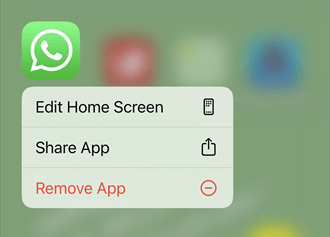
Schritt 3. Tippen Sie auf die Option "Akzeptieren", wenn Sie eine Benachrichtigung erhalten, in der Sie aufgefordert werden, AirDrop das Senden der Daten zu erlauben, und der Datenübertragungsprozess wird gestartet.
Schritt 4. Warten Sie, bis der Übertragungsvorgang abgeschlossen ist, und genießen Sie den Zugriff auf die Daten Ihres alten iPhones auf dem neuen iPhone.
Apple-Geräte sind dafür bekannt, weitaus besser zu sein als ihre Konkurrenten. Es aktualisiert seine Geräte regelmäßig mit neuen hochmodernen Funktionen. Für das iPhone 11 und höher hat Apple die Quick Start-Anwendung eingeführt, mit der Benutzer ein neues iPhone mit einem alten iPhone über Bluetooth einrichten können. Um diese Methode zu verwenden, sollten Sie die Bluetooth-Funktion auf zwei Geräten aktivieren und die folgenden Schritte ausführen:
Schritt 1. Schalten Sie das neue iPhone ein und legen Sie es in die Nähe Ihres alten iPhones.
Schritt 2. Das iPhone löst die Funktion "Schnellstart" auf Ihrem alten iPhone aus, um Ihnen zu zeigen, wie Sie das neue iPhone mit Ihrer Apple-ID einrichten. Überprüfen Sie die Apple-ID und klicken Sie auf die Schaltfläche "Weiter", um fortzufahren.

Schritt 3. Hier finden Sie die neue iPhone-Animation. Stellen Sie nun sicher, dass die Geräte nahe beieinander liegen und sich die Animation in der Mitte des Suchers befindet.
Schritt 4. Klicken Sie auf das Popup-Fenster "Auf neuem iPhone fertig stellen", geben Sie das Passwort Ihres alten iPhones ein, wenn Sie dazu aufgefordert werden, und befolgen Sie die Anweisungen, um das Verschieben von Daten vom alten iPhone auf das neue abzuschließen.
So übertragen Sie alles von iPhone zu iPhone über Quick Start. Nachdem der Vorgang abgeschlossen ist, werden alle Daten Ihres alten iPhones, einschließlich Apps, auf dem neuen iPhone angezeigt.
Siehe auch:
Wie übertrage ich iCloud auf 3 Arten auf ein neues iPhone? [Aktualisiert]
So übertragen Sie Apps von iPhone zu iPhone im Jahr 2023: Die vollständige Anleitung
iTunes kann Daten von Ihrem alten iPhone auf das neue iPhone übertragen. Sie müssen jedoch über einen Computer verfügen. Wenn Sie einen Windows-Computer verwenden, müssen Sie die neueste Version von iTunes auf Ihrem Computer installieren. Wenn Sie einen Mac-Computer haben, können Sie den Finder verwenden, um Daten zu übertragen. Im Folgenden erfahren Sie, wie Sie ein neues iPhone von einem alten iPhone mithilfe des iTunes-Backups einrichten:
Schritt 1. Verwenden Sie ein funktionierendes USB-Kabel, um das alte iPhone mit einem Computer zu verbinden und iTunes zu starten.
Schritt 2. Entsperren Sie das Gerät und klicken Sie auf die Schaltfläche "Vertrauen" unter der Popup-Meldung "Diesem Computer vertrauen".
Schritt 3. Wählen Sie Ihr iPhone in iTunes aus und tippen Sie auf die Option "Jetzt sichern", um ein Backup zu erstellen.
Schritt 4. Trennen Sie das alte iPhone und verbinden Sie das neue mit Ihrem Computer, starten Sie iTunes und klicken Sie im Abschnitt "Backups" auf die Schaltfläche "Backup wiederherstellen".

Schritt 5. Wählen Sie die Sicherung aus, die Sie erstellt haben, und warten Sie einige Zeit, bis der Wiederherstellungsprozess abgeschlossen ist.
Anmerkung: Sie können den App Store verwenden, um die Anwendung Ihres alten iPhones auf Ihr neu erworbenes iPhone zu verschieben. Der App Store speichert alle Aufzeichnungen der von Ihnen heruntergeladenen Anwendungen, sodass Benutzer die Anwendung selektiv auf ihren neuen iPhones wiederherstellen können.
Kann mögen:
Wie übertrage ich die SIM-Karte auf ein neues iPhone? Gelöst in 1 Minute!
Was tun, wenn Sie ein neues iPhone bekommen: Wichtige Tipps und Tricks
1. Warum konnte die App meines alten iPhones nicht auf mein neues iPhone übertragen werden?
Dieser Fehler kann durch mehrere Faktoren verursacht werden. Einige dieser Faktoren sind eine instabile Internetverbindung, die App ist nicht im App Store verfügbar oder die Verwendung einer falschen Apple-ID.
2. Wie lange dauert es, Daten von einem alten iPhone auf ein neues iPhone 15 zu übertragen?
Die Zeit variiert je nach Datenmenge und gewählter Methode. Über Wi-Fi kann es einige Minuten bis zu einigen Stunden dauern.
3. Was soll ich tun, wenn mir während des Übertragungsvorgangs der iCloud-Speicher ausgeht?
Sie können Ihren iCloud-Speicherplan aktualisieren oder Daten mit iTunes oder einem Computer übertragen, wenn Sie keinen weiteren iCloud-Speicher kaufen möchten.
4. Was soll ich tun, wenn mein neues iPhone 15 während der Übertragung keinen Speicherplatz mehr hat?
Sie können wählen, ob Sie nur wichtige Daten übertragen oder Ihren Speicher verwalten möchten, indem Sie unnötige Apps und Dateien löschen.
Das Übertragen von Daten von einem alten iPhone auf ein neues ist eines der ersten Dinge, die Sie tun sollten, wenn Sie von einem Gerät zum anderen wechseln. Glücklicherweise können Sie die Leistungsfähigkeit einer der oben genannten Methoden nutzen, um alle Daten Ihres alten iPhones auf Ihr neu erworbenes iPhone zu übertragen. Um den Prozess einfach und unterhaltsam zu gestalten, empfehlen wir Ihnen, die Coolmuster Mobile Transfer Anwendung zu verwenden, da sie einfach zu bedienen und schnell ist und von Millionen zufriedener Kunden weltweit getestet wurde.
Verwandte Artikel:
Praktische iPhone-Kontaktübertragungs-App - Einfaches Verschieben von Kontakten zwischen iPhones
Wie behebt man, dass iOS 17 nicht auf meinem Telefon angezeigt wird? [10 Fehlerbehebungen]
So führen Sie auf 4 Arten ein Downgrade von iOS 17 auf iOS 16 durch, ohne Daten zu verlieren
Wie entferne ich iOS 17 vom iPhone? Dinge, die Sie wissen müssen
Wie lange dauert die Installation von iOS 17? [Antwort & Lösung]

 Übertragung von Telefon zu Telefon
Übertragung von Telefon zu Telefon
 Sagen Sie Hallo zum iPhone 15: So übertragen Sie Daten vom alten iPhone auf das neue iPhone 15
Sagen Sie Hallo zum iPhone 15: So übertragen Sie Daten vom alten iPhone auf das neue iPhone 15





